-1-1024x576.jpg)
 AI たろう
AI たろうこんにちは、AI たろうです。
「AIで毎日面白く」をコンセプトに、AIでのイラスト、絵本、アニメーションなどの作り方を解説しています。
今回は Midjourneyの動画生成 について解説します。
Midjourneyはもともと画像作成ツールでしたが、今回のアップデートで「Image to Video」機能が追加され、画像から動画を作成できるようになりました。
かなりスムーズに、いろいろな動画が作成できるようになったので、使い方やコツなどを紹介していきます。
公式AIたろうLINEにまだご登録でない方へ
AIクリエイティブを“いますぐ”始められる教材を全て無料でプレゼント!
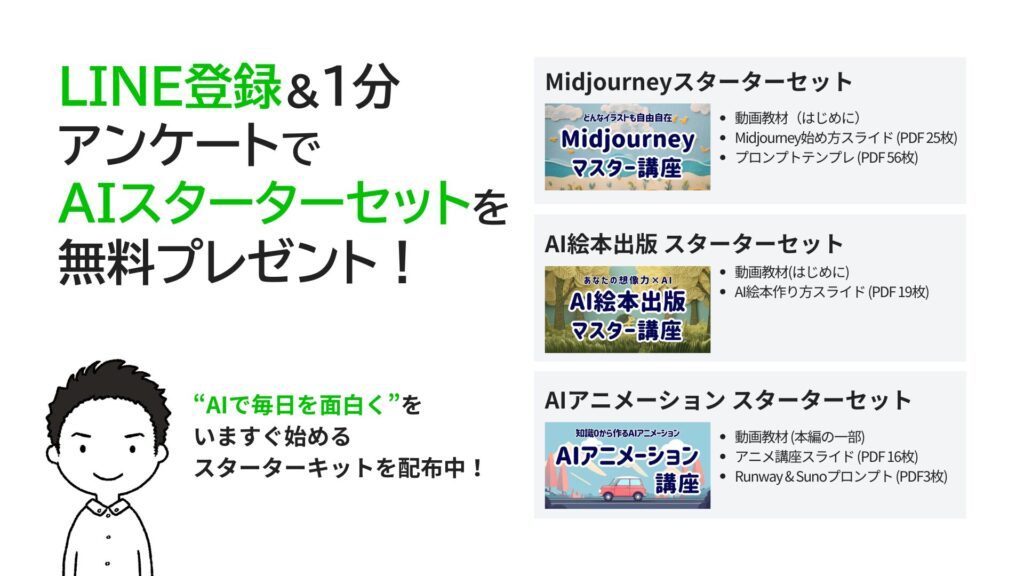
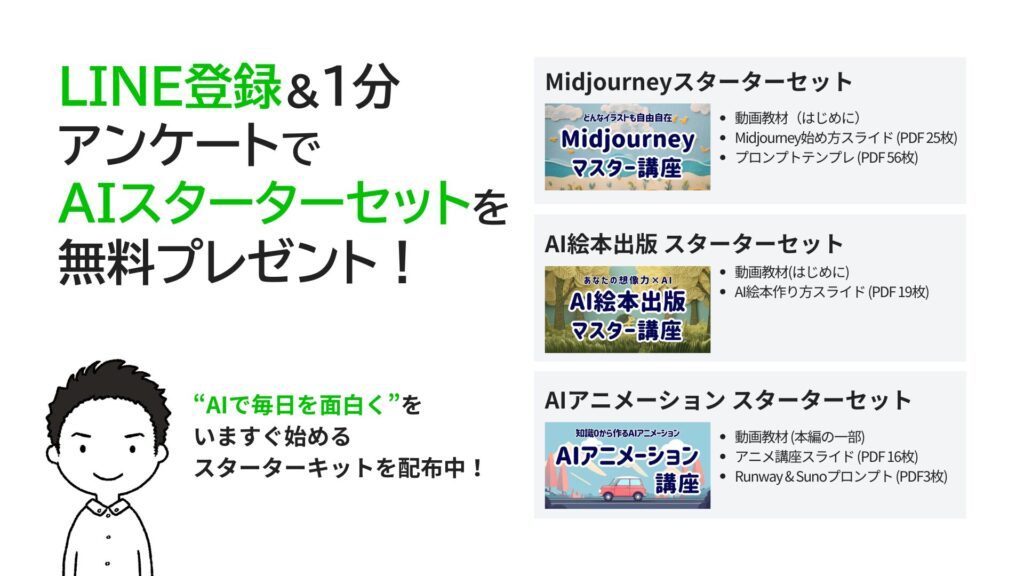
Midjourneyに動画機能が登場!
2025年6月、Midjourneyに「Image to Video」機能(V1 Video Model)が新しく追加されました。
今までのMidjourneyは静止画(イラスト)を生成するツールでしたが、これからはその画像を“動かす”ことが可能になります。
この機能では、Midjourneyで作成した画像や外部の画像を使って、数秒間のアニメーション動画を簡単に作ることができます。
Midjourneyが目指す未来:3D&メタバースへ?
今回の動画生成は、Midjourneyが掲げる大きなビジョンの第一歩でもあります。
Midjourneyは将来的に「3D空間」「メタバース」のような世界を構築できることを目指していて、
そのためのステップとして、
- イラストを生成する
- イラストを動かす(今回のアップデート)
- さらに3Dモデルなども構築できる
といった流れで、機能を順次リリースしていく方針のようです。
利用条件と料金について(2025年6月時点)
Midjourneyの動画生成機能「Image to Video」は、現在、有料プランに加入している人なら誰でも利用可能です。
追加料金は不要で、すぐに使い始めることができます。
ただし、Midjourney側は今後の利用状況を見ながら、専用の料金プランや制限を設ける可能性があると発表しています。
そのため、今のうちに試しておくのがオススメです。
対応環境は?Discordでは使えない?
現時点でこの動画機能が使えるのは、Web版(公式サイト)限定です。
普段Discord上でMidjourneyを使っている方も、動画生成はブラウザからアクセスして行う必要があります。
Midjourneyで動画を実際に作ってみよう!
ここからは、Midjourneyで実際に動画を作成する手順を紹介していきます。
もし「イラストの作り方がそもそも分からない」という方は、youtubeでMidjourneyの使い方を紹介しているので、まずはそちらをご覧ください。
Image to Video機能の基本
次のような流れで動画を作成していきます
- まず画像を作成する(Midjourneyで生成 or 外部画像をアップロード)
- 動画にしたい画像を選択
- 動きをつける設定を選ぶ(オートモード/マニュアルモード)
- 動画を生成(5秒)し、必要に応じて最大4回まで延長(最長約16秒)


オートモードの解説
オートモードでは、プロンプトを入力しなくても、Midjourneyが自動で画像の雰囲気に合った動きをつけてくれます。
選べるモーションは2種類:
- Low Motion(ローモーション):動きは控えめで、カメラも安定した演出が多い
- High Motion(ハイモーション):カメラが動いたり、キャラが大きく動いたりするダイナミックな演出
どちらも、1回の実行で4つの動画が一気に生成されます。
少しずつ動きのパターンが違うので、好きなものを選んで保存できます。
マニュアルモードの解説
マニュアルモードは、プロンプトを入力して細かく動きを指示できるモードです。
「Low Motion」または「High Motion」をクリックすると、プロンプト入力欄が表示されます。
たとえば「running(走る)」というプロンプトを入力して、Low MotionとHigh Motionでそれぞれ生成してみると
- Low Motion → ゆっくり走るような微細な動き
- High Motion → ダイナミックに走っているような激しい動き
というように、同じキーワードでもモーションの設定で違った動画になります。


動画の拡張(延長)もできる!
最初に作成される動画は5秒ですが、右下の「Extend Video」ボタンを使えば、動画をさらに延長することができます。
この拡張時も、オート・マニュアル、Low・High Motionを選ぶことができます。
たとえば、オートのLow Motionで拡張すると、元の動きの延長版が自然に追加され、動画全体の長さは9秒ほどに。
さらに、マニュアルで「run to the left(左に走る)」といったプロンプトを入力して拡張することも可能です。
ただし、拡張時に動作の方向などを変えると破綻しやすくなるため、
基本的には「もとの動作の延長」を意識して使うのがオススメです。
たとえば、最初から「左に走る」動画を作りたい場合は、画像生成の時点で「running to the left」と入れておく方が、成功率が高いです。
外部の画像をアップロードして使う方法
Midjourneyで作った画像だけでなく、外部から用意したイラストや画像も使うことができます。
やり方は簡単で、「add Image」ボタンをクリックして、画像をドラッグ&ドロップするだけ。
画像がアップされると、自動的にオートモードのLow Motionが適用されて、動画が生成されます。
プロンプトを追加してマニュアル操作することも可能です。
もちろん、外部画像に対してもプロンプトを追加することで、より具体的な動きを指示することができます。
さらに動きを強調したいときは、プロンプトに --motion high のようなパラメーターを追加することで、
動きがより大きく、カメラワークもダイナミックになります。
逆に、何も追加しないと基本的に --motion low(控えめな動き)として処理されます。
注意点
プロンプトによる動きの指示はかなり柔軟に対応してくれますが、
たとえば「左に走る」「ジャンプして回転する」など複雑な動きや方向指定は、現時点ではうまくいかないこともあります。
また、画像のサイズや構図によっては、意図したカメラワークが反映されにくい場合もあります。
たとえば、縦長の画像だとカメラが回転する余地がなく、カメラローテーション(回転)のプロンプトが効かないことも。
そんなときは、Midjourneyの「Edit機能」で画像を横長に拡張しておくと、
カメラの動きがより反映されやすくなります。
-300x169.jpg)
-300x169.jpg)
プロンプトの作り方とコツ
ここからは、Midjourneyで動画を作るときに重要な「プロンプトの作り方」について解説します。
もちろん、プロンプトを入れなくても自動で動画化してくれる機能はありますが、
自分の思い通りの動きや演出をしたい場合は、やはりプロンプトを活用するのがポイントです。
最初はシンプルなプロンプトでOK
私が普段行っている方法としては、まず最初にプロンプトはシンプルに保つことを意識しています。
最初から複雑にしすぎるとうまく反映されなかったり、破綻しやすくなるからです。
動画プロンプトの3大要素
Midjourneyでイラストを動画にするとき、大切なのは以下の3つの要素です。
- 動作(アクション)を指定する
例:waving hands(手を振る)、jumping,runningなど - カメラワークを指定する
例:camera static(固定カメラ)、zoom in,zoom out,camera rotate(回転)など - 元画像の構図とマッチしているか
画像の構図やポーズによって、できる動き/できない動きが変わります。
カメラワークを変えるだけで印象が変わる
プロンプトで「カメラワーク」だけを変えるだけでも、印象は大きく変わります。
たとえば:
waving hands, camera zoom out
→ 手を振りながら、だんだん引いていく映像にwaving hands, camera zoom in
→ 手を振りながらカメラが寄っていくような演出に
このように、同じ動作でもカメラの動き次第で動画の雰囲気はガラッと変わるので、ぜひいろいろ試してみてください。
触ってみた感想と今後の期待
Midjourneyの「Image to Video」機能については、以前から発表されていたのでとても楽しみにしていました。
正直なところ、「まあ出たとしてもそこまで期待できないかな…」と思っていたのですが、実際に触ってみたら想像を超えてきたというのが本音です。
これがまだバージョン1(V1)であることを考えると、今後どれだけ進化するのか本当に楽しみです。
Midjourneyがここまでずっとイラスト生成に注力してきた理由も、
今回の動画生成や、今後予定されている3D機能への布石だったのだなと感じました。
アニメーション化へのスムーズなステップ設計が、しっかり組まれている印象です。
まとめ
Midjourneyの動画生成は、シンプルな操作で驚くほど高品質なアニメーションを作ることができます。
- 画像から簡単に動画を作れる「Image to Video」機能がリリース
- オート・マニュアル、Low・High Motionで動きをコントロール
- 外部画像もアップロードOK。プロンプトで表情やカメラ演出も指定可能
- まだV1とは思えない完成度。今後の3D化や発展が非常に楽しみ
AIで創作の幅を広げたい方には、間違いなく試してみてほしい機能です。
実際の操作を詳しく見てみたい方は、YouTubeの解説動画もぜひご覧ください。
AIをしっかり学び活用したい方へ
私が運営している 「AIたろうオンラインスクール」 では、
Midjourneyを使ったキャラクター制作や、AI絵本・アニメーション制作のコツを初心者向けに丁寧に解説しています。
- Midjourneyで同じキャラを安定して作りたい
- AIで絵本やアニメを作ってみたい
- SNSやKindleで作品を公開してみたい
そんな方に向けて楽しく学べる講座を開講中です。




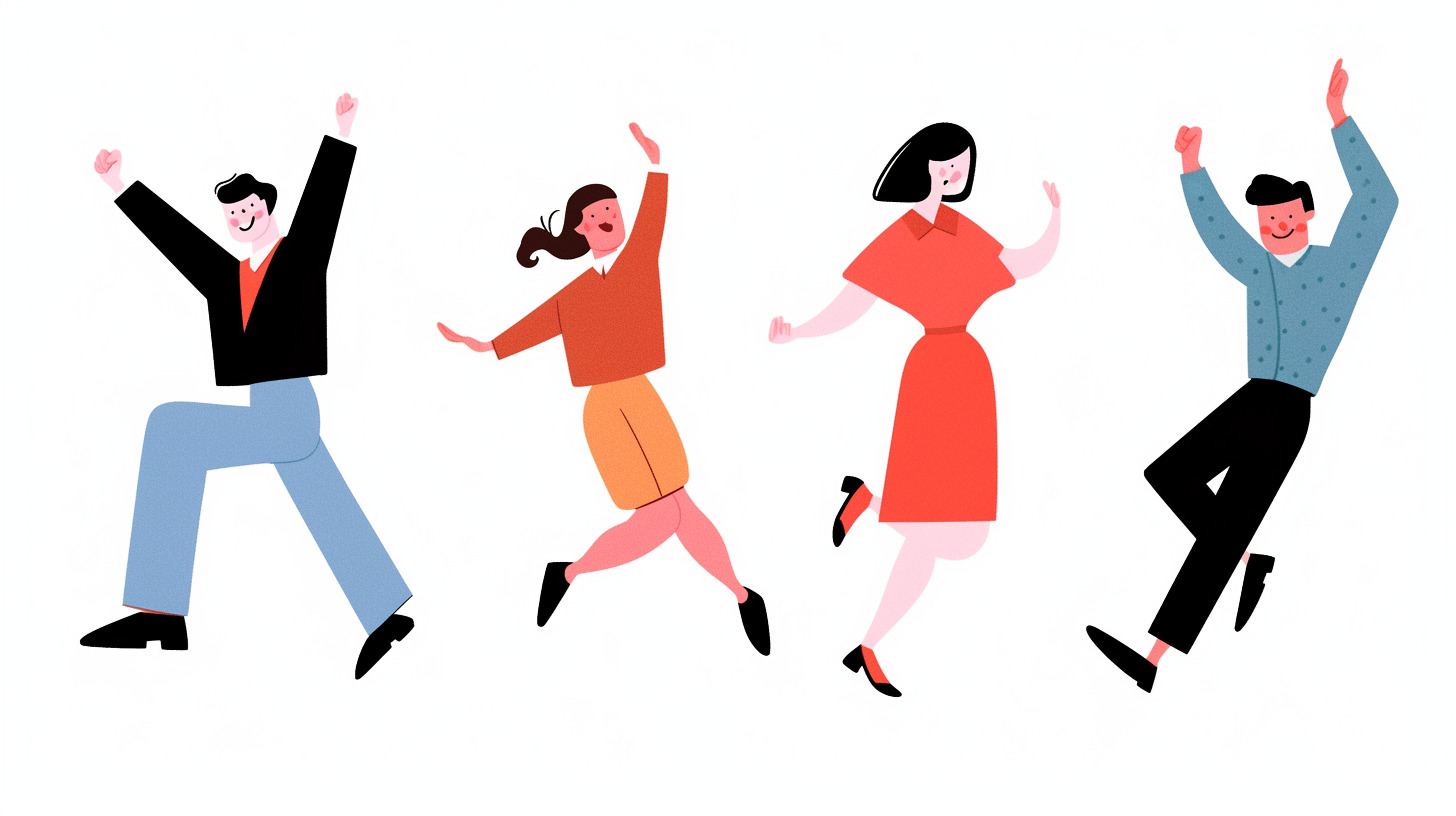
-300x169.jpg)
![[2025年版] AI絵本の作り方ー完全解説ー](https://aitaro61.com/wp-content/uploads/2025/04/AIたろうWeb-169-300x157.jpg)
-1-300x169.jpg)
-300x169.jpg)



コメント